Inhoud:

Als je een volger bent van smartwatchspecificaties.com, ik ben er vrij zeker van dat je onze lijst met beste wijzerplaat voor Amazfit Pace hebt gelezen. We hebben een aantal van de beste wijzerplaten voor je Pace op een rij gezet, en je kunt alle wijzerplaten gratis downloaden en op je smartwatch installeren. Als u wilt weten hoe u de wijzerplaten die u downloadt, installeert, hebben we hier een eenvoudig stapsgewijze proces gegeven voor het toevoegen van uw favoriete wijzerplaat aan uw Amazfit Pace.

↑ Stap voor stap procedure voor het toevoegen van een wijzerplaat aan uw Amazfit Pace

Opmerking:Voordat u uw tempo instelt voor de installatie van de wijzerplaten, moet u eerst uw wijzerplaten in dezelfde map voorbereiden en ervoor zorgen dat al uw bestanden de bestandsextensie .wfz hebben. Als je nog geen wijzerplaten hebt gedownload, download dan hieronder een voorbeeldbestand om aan de slag te gaan, of bekijk onze lijst met beste Amazfit Pace-wijzerplaten.
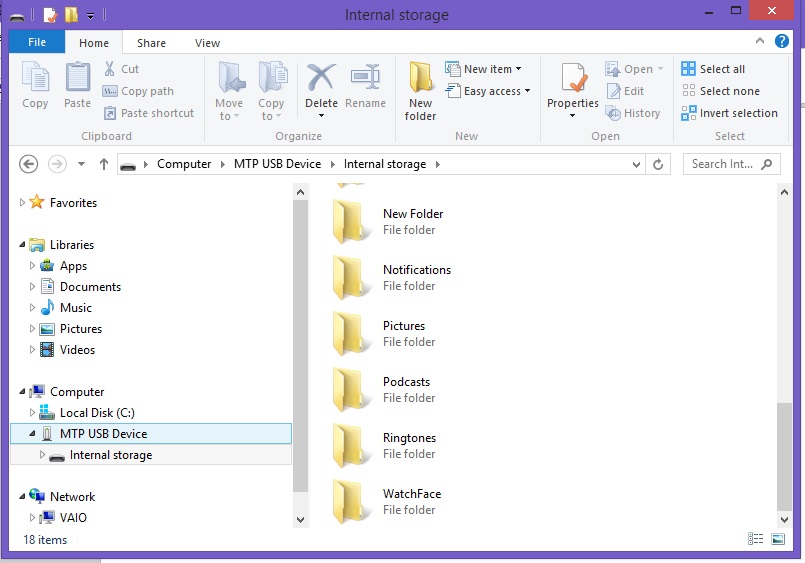
↑ Stap A
Verbind uw Amazfit Pace met uw pc, wanneer uPace verschijnt, probeer de interne opslag van Pace te openen, je zult een aantal mappen op je Pace zien. Let op, probeer geen enkele map in je Pace te verwijderen, omdat dit belangrijk kan zijn voor de interne werking van je smartwatch. Als uw Amazfit Pace niet op uw computer verschijnt en alleen functioneert als opladen, volgen hier de stappen die u moet volgen.
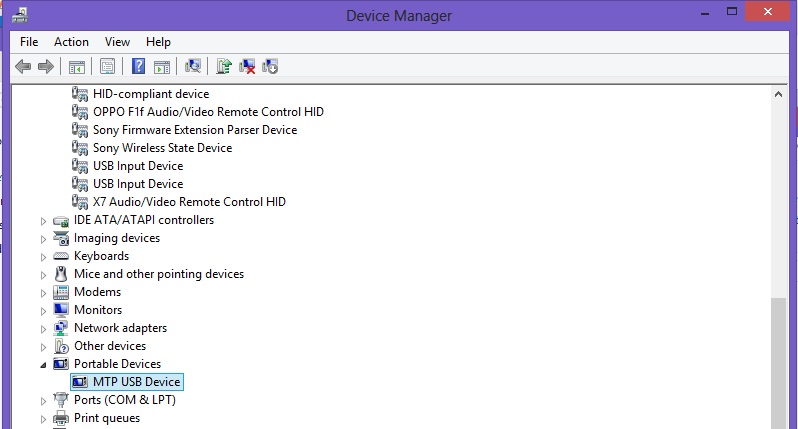
Amazfit Pace komt niet opdagen?
- Probeer het laadstation schoon te maken, misschien is de contactconnector niet goed aangesloten, probeer anders het laadstation te vervangen.
- Installeer de benodigde stuurprogramma's voor uw USB
- Verwijder de stuurprogramma's en installeer ze opnieuw
- Controleer of MTP (Media Transfer Protocol Kit) goed werkt, zo niet download het stuurprogramma en installeer het opnieuw. Download de MTP van Microsoft Hier
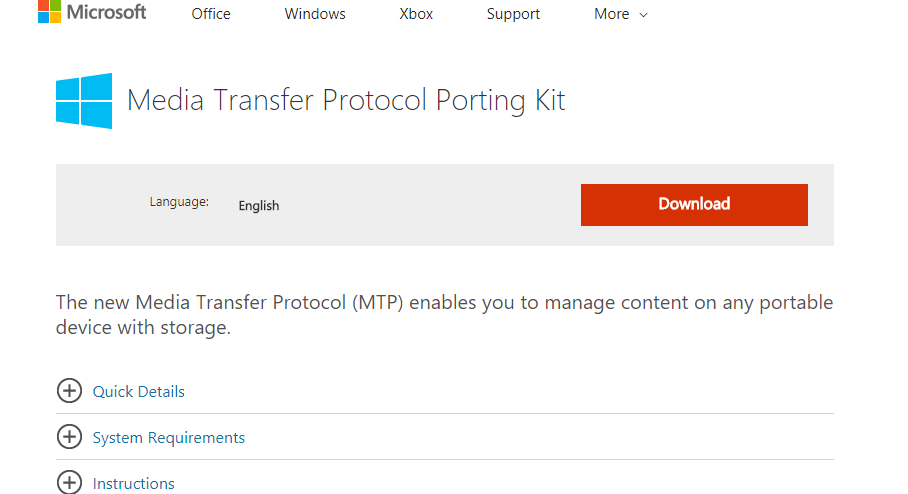
↑ Stap B
Als je je Pace succesvol hebt verbonden, ga dannaar de interne opslag, probeer te controleren of er een bestaande map "WatchFace" in uw Amazfit Pace is, als die er niet is, maak dan een map met de bestandsnaam "WatchFace".
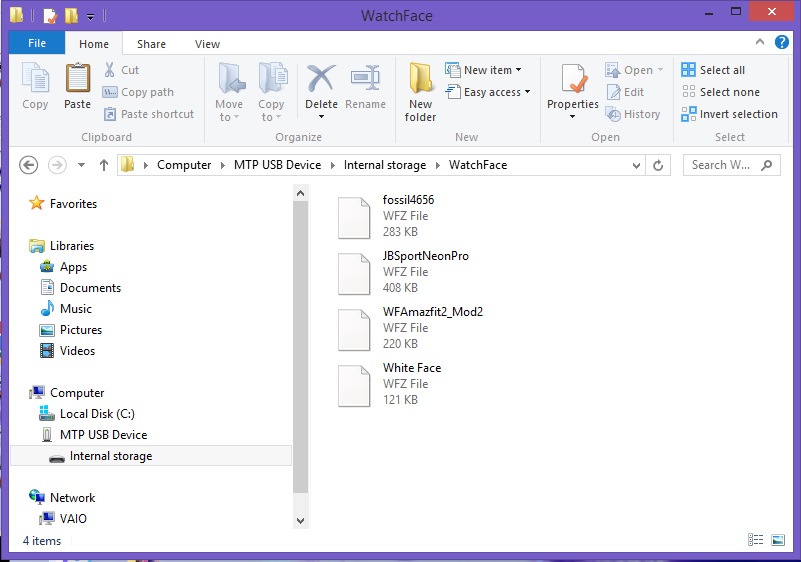
↑ Stap C
Kopieer alle voorbereide wijzerplaten naar uw AmazfitPace "WatchFace" map, u hoeft de voorbeeldafbeelding die bij uw wijzerplaat wordt geleverd niet te kopiëren, selecteer gewoon het .wfz-bestand en kopieer het naar de map die u hebt gemaakt.
↑ Stap D
Nadat u de wijzerplaten aan de map hebt toegevoegd, vinkt u aan:uw Amazfit Pace, u hoeft uw apparaat niet opnieuw op te starten of uw Pace uit te schakelen om de geladen wijzerplaten te zien. Druk gewoon lang op de wijzerplaat en veeg van rechts naar links om de toegevoegde wijzerplaat(en) op uw tempo te zien. En dat is het, u hebt met succes een wijzerplaat aan uw apparaat toegevoegd.
Houd er rekening mee dat de toegevoegde wijzerplaten alleen beschikbaar zijn in uw Amazfit Pace-apparaat en niet in uw ondersteuningsapp van uw smartphone.
Vraag en antwoord
- Waar kan ik wijzerplaten voor mijn Amazfit Pace downloaden?
Er zijn veel ontwerpers en vooral Amazfit Pace-gebruikers die erg genereus zijn in het gratis delen van hun ontworpen wijzerplaten, deze website https://sawfb.fabiobarbon.click/ heeft honderden wijzerplaten bijgedragen door fans, je kunt ook creatief ontwerp zoeken op creative Wereldwijde Facebook-paginagroep voor Amazfit.
Lees eerst voordat u toevoegingen of updates doetnaar uw Pace, doe het op eigen risico, de bovenstaande tutorial kan variëren, afhankelijk van uw apparaat en apparaat, tot nu toe werkt het goed voor ons en werkt het mogelijk ook op uw pc en Pace, maar zonder zekerheid.




![Hoe een aangepaste wijzerplaat voor Mi Band 4 te installeren [Tutorial]](/images/Resources/How-to-Install-Custom-Watch-Face-for-Mi-Band-4-Tutorial_1445.jpg)



![[Deal] Xiaomi Mi Band 2 19% KORTING](/images/Wearable-Deals/Deal-Xiaomi-Mi-Band-2-19-OFF_3223.jpg)
![[Deal] NO.1 G5 Smartwatch 67% KORTING](/images/Wearable-Deals/Deal-NO.1-G5-Smartwatch-67-OFF_3210.jpg)
![[Deal] NO.1 G6 Smartwatch – Slechts $19 bij Geekbuying!](/images/Wearable-Deals/Deal-NO.1-G6-Smartwatch-Only-19-at-Geekbuying_3168.jpg)


